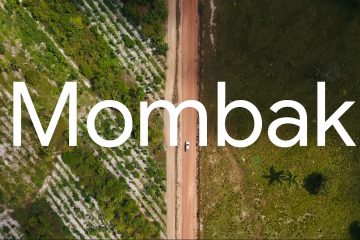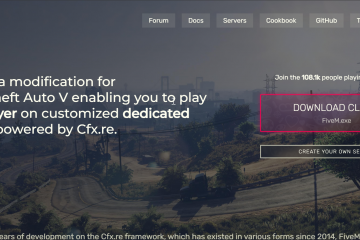DaVinci Resolve 18 adalah salah satu editor video gratis tercanggih yang tersedia. Ini menggabungkan koreksi warna, efek visual, dan pengeditan audio dalam satu platform. Berikut cara mengunduh, memasang, dan memecahkan masalah pada sistem operasi apa pun.
Langkah 1: Periksa persyaratan sistem Anda terlebih dahulu
Persyaratan Windows
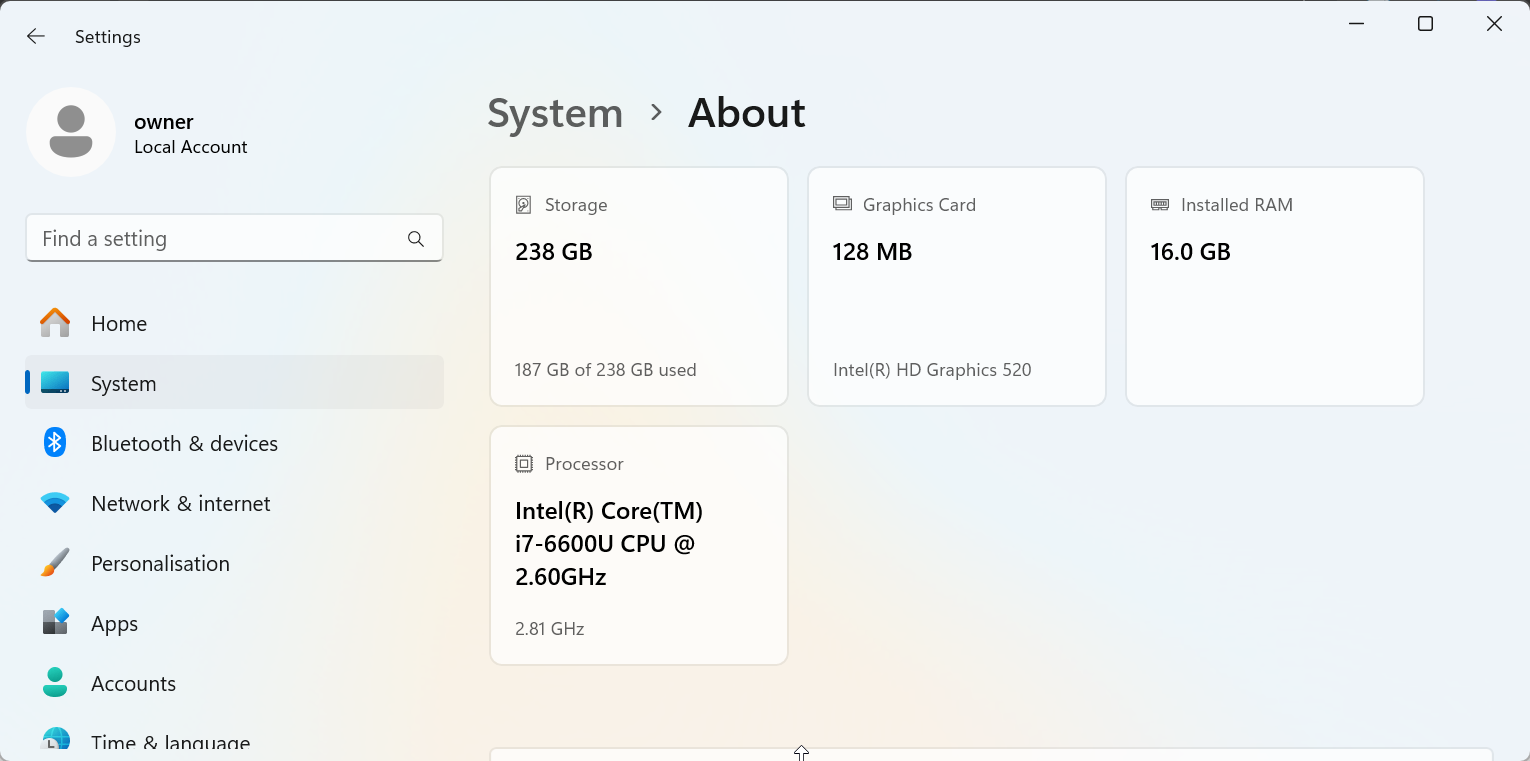
Anda memerlukan Windows 10 atau 11 (64-bit), RAM minimal 16 GB, dan GPU AMD/NVIDIA dengan VRAM 4 GB. Pastikan Anda telah menginstal driver GPU terbaru.
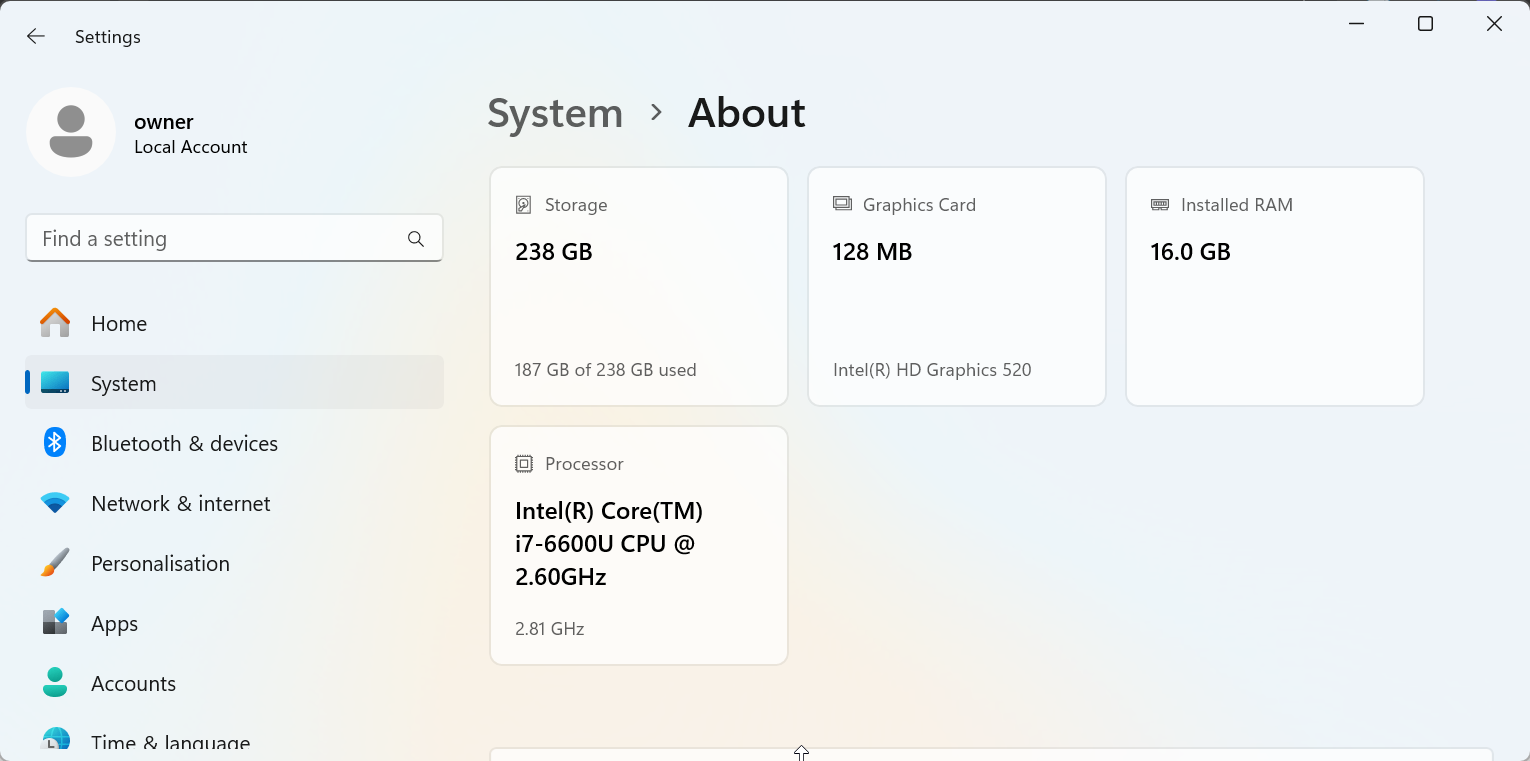
persyaratan macOS
DaVinci Resolve 18 mendukung macOS Monterey dan yang lebih baru, termasuk Apple Silikon. Disarankan menggunakan Mac dengan RAM 16 GB dan GPU berkemampuan Metal untuk kecepatan pemutaran terbaik.
Persyaratan Linux
Distribusi yang didukung mencakup CentOS 7.3+ dan Ubuntu 18.04+. Anda memerlukan RAM 32 GB dan kartu NVIDIA dengan driver berpemilik terbaru.
Langkah 2: Unduh DaVinci Resolve 18 dari sumber resmi
Selalu unduh DaVinci Resolve langsung dari halaman dukungan resmi untuk menghindari malware atau versi lama. Untuk memulai, buka browser Anda dan buka laman unduh resmi.
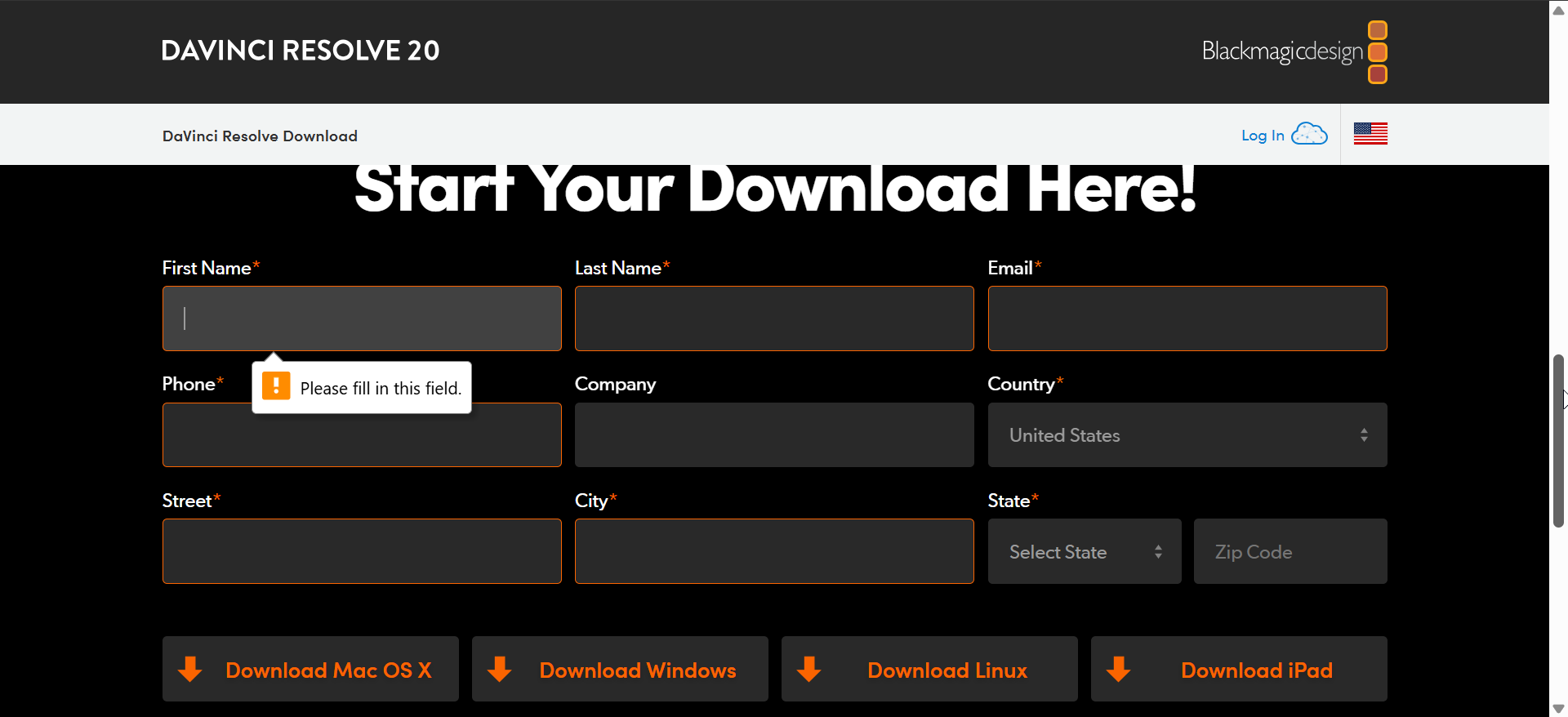
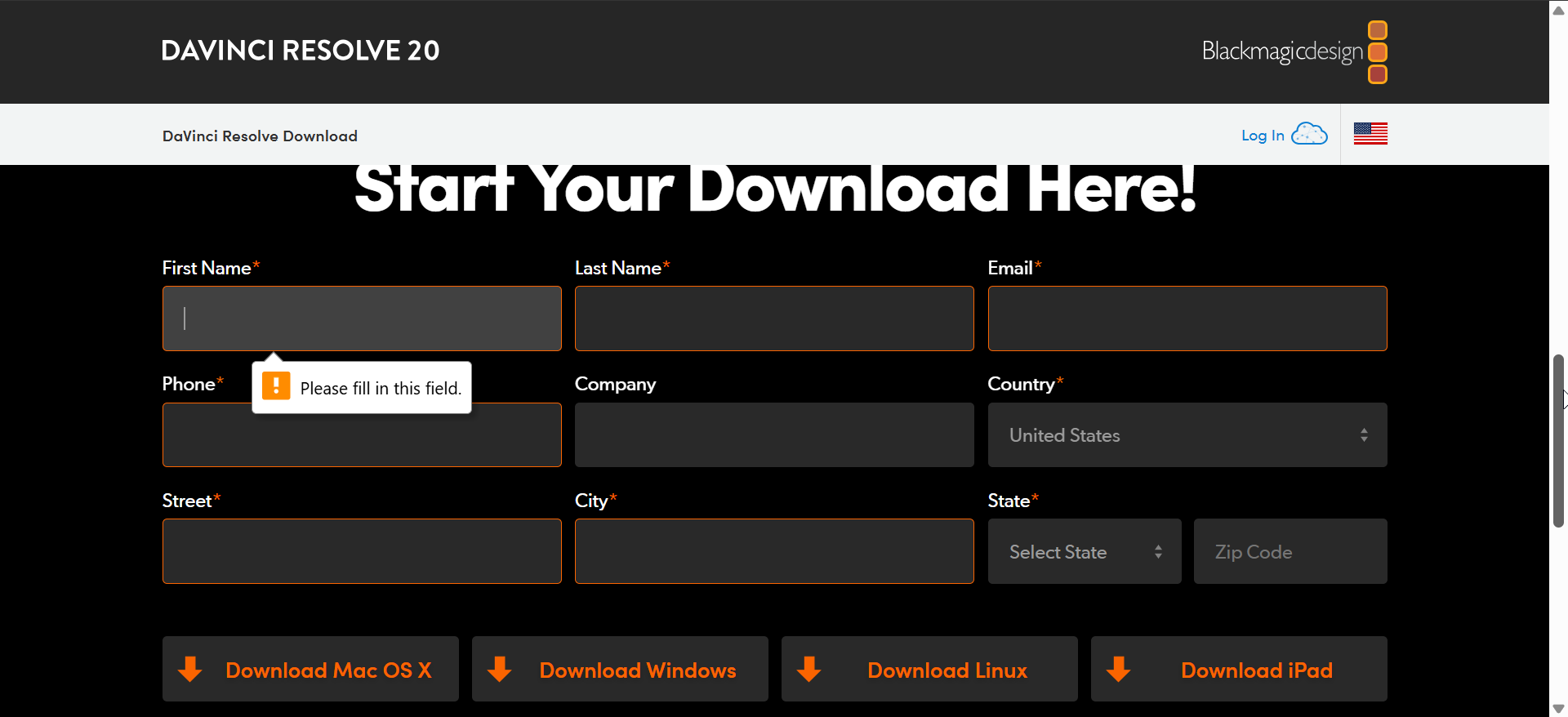
Gulir ke bawah untuk menemukan bagian DaVinci Resolve 18 dan isi formulir di sana. Selanjutnya, klik tombol Unduh yang terpasang pada perangkat Anda, dan pengunduhan akan dimulai secara otomatis.
Langkah 3: Instal DaVinci Resolve 18
Instal di Windows
Cari file ZIP yang diunduh, ekstrak, buka folder, dan klik dua kali Setup.exe. Selanjutnya, pilih file DaVinci Resolve 18 dan klik Instal.
Terakhir, ikuti petunjuk di layar hingga penginstal selesai, dan luncurkan DaVinci Resolve dari menu Start.
Instal di macOS
Buka file DMG yang diunduh dan seret ikon DaVinci Resolve ke folder Aplikasi. Terakhir, buka aplikasi dan konfirmasi izin jika macOS meminta persetujuan.
Instal di Linux
Ekstrak file TAR ke folder dan buka Terminal di direktori tersebut. Selanjutnya, jalankan sudo./DaVinci_Resolve_Installer.run untuk memulai instalasi.
Terakhir, terima opsi default saat diminta.
Langkah 4: Aktifkan atau tingkatkan ke Studio 18
Jika Anda membeli versi Studio, Anda harus memasukkan kunci lisensi atau menghubungkan dongle aktivasi Anda. Saat perangkat lunak pertama kali diluncurkan, Anda akan melihat perintah untuk mengaktifkan. Masukkan nomor seri Anda untuk membuka fitur Studio 18.
Tetapi jika Anda meningkatkan versi dari Studio 17, Anda perlu mencadangkan perpustakaan proyek Anda sebelum memperbarui. Resolve 18 menggunakan format database yang diperbarui, sehingga migrasi memastikan Anda tidak kehilangan hasil edit atau garis waktu.
Langkah 5: Verifikasi dan Luncurkan DaVinci Resolve 18
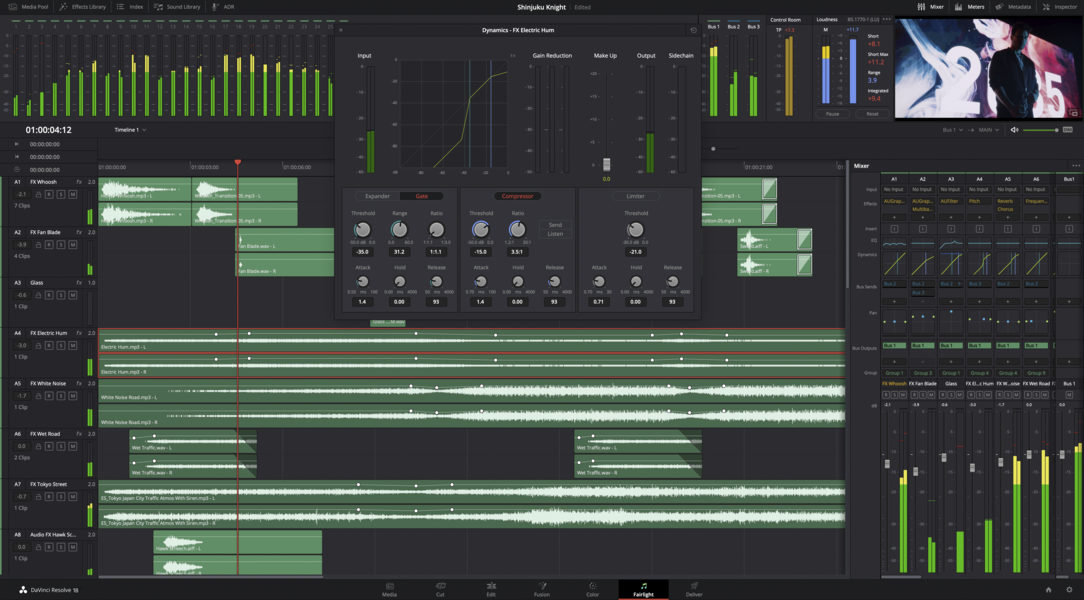
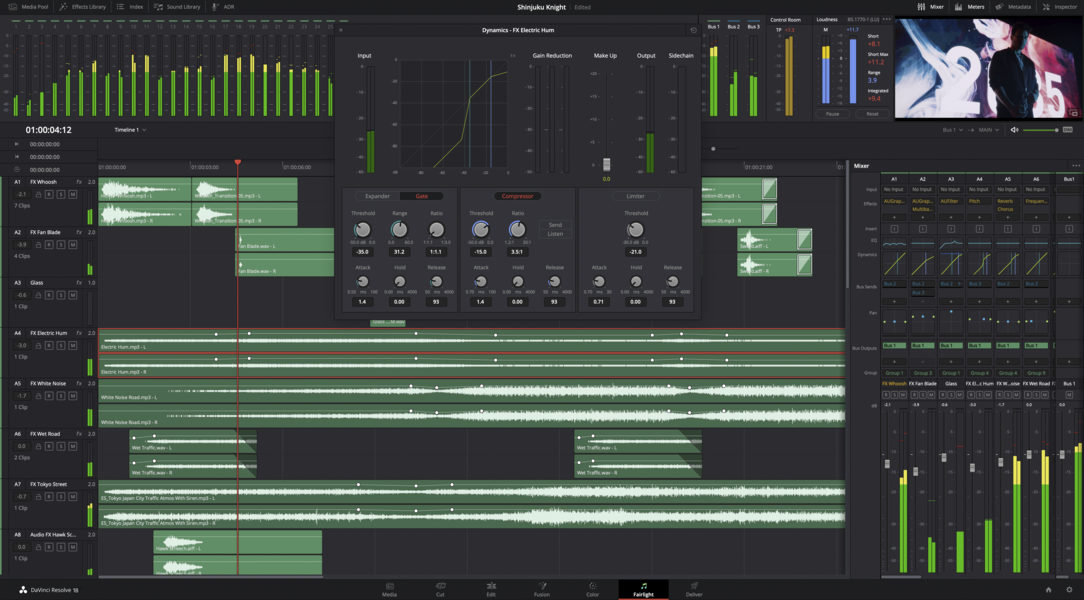
Setelah instalasi, meluncurkan aplikasi. Pilih tata letak keyboard Anda, atur lokasi perpustakaan proyek, dan konfirmasikan bahwa GPU Anda dikenali di Preferensi > Sistem > Memori dan GPU.
Memecahkan masalah umum pengunduhan atau penginstalan
Penginstal tidak dapat dibuka atau mogok: Jalankan penginstal sebagai Administrator di Windows atau unduh ulang jika rusak. Di macOS, izinkan aplikasi di bawah Pengaturan Sistem > Privasi & Keamanan. Kesalahan GPU atau driver: Pastikan driver GPU Anda terbaru. Driver NVIDIA atau AMD yang ketinggalan jaman sering menyebabkan startup crash di Resolve. Halaman pendaftaran tidak dapat dimuat: Jika formulir unduhan terhenti, kosongkan cache browser Anda atau gunakan browser lain. Ini biasanya memperbaiki kesalahan batas waktu saat pendaftaran.
Tips untuk Performa yang Lancar
Selalu perbarui driver GPU Anda Gunakan SSD untuk cache media Aktifkan akselerasi perangkat keras Anda juga dapat mencadangkan database proyek secara rutin untuk mencegah kehilangan data.
FAQ
Apakah saya masih dapat mendownload versi 18.0 atau 18.5 yang lebih lama? Ya. Kunjungi halaman dukungan dan pilih Versi Sebelumnya di bawah DaVinci Resolve untuk mengakses arsip penginstal.
Apakah DaVinci Resolve 18 sepenuhnya gratis? Versi dasarnya gratis tanpa batas waktu, meskipun Studio menambahkan alat tambahan untuk profesional.
Mengapa penginstal saya menampilkan versi 19? Pemasang yang lebih baru menggantikan yang lama.
Ringkasan
Periksa apakah PC atau Mac Anda memenuhi persyaratan sistem. Pilih Gratis atau Studio 18 berdasarkan kebutuhan Anda. Unduh DaVinci Resolve 18 dari situs resminya. Instal menggunakan metode yang tepat untuk OS Anda. Perbaiki masalah GPU atau penginstal apa pun jika muncul. Aktifkan Studio atau luncurkan versi gratis untuk mulai mengedit.
Kesimpulan
Mengunduh DaVinci Resolve 18 adalah proses yang mudah jika Anda mengikuti langkah-langkah yang benar. Baik Anda menggunakan Windows, macOS, atau Linux, kuncinya adalah memastikan sistem Anda memenuhi persyaratan yang diperlukan dan mengunduh langsung dari sumber resmi.
Jika Anda mengalami masalah apa pun selama instalasi, pemecahan masalah kesalahan umum seperti konflik driver GPU atau masalah penginstal dapat membantu Anda kembali ke jalur yang benar. Dengan DaVinci Resolve 18 yang siap digunakan, Anda dapat mulai membuat konten video kelas profesional dengan semua alat canggih yang ditawarkannya, termasuk penilaian warna, pengeditan, dan efek visual.